Kindle Fire HD8を入手して以来、色々といじりまくってます。
今でこそ動画観賞&読書と、オーソドックスな使い方しかしていませんが、購入当初は当然の様にGoogle Playを導入し、色々な便利アプリを入れて楽しんでいました。
最新のFireHD 10は2GBまでメモリが増えているため、そう重くなるような事は無いかもしれませんが、それ以前の機種やFireHD 8以下のタブレットは未だに1.5GBのRAM。めっちゃモタつきます。
具体的な現象を挙げると、こんな感じ。
- アプリの起動、動作が遅い
- ホーム画面をスワイプするとモタつく
- タスクキルをしても変わらない
厄介なのは、これらの現象はタスクキルをしても改善しない事がある、という点。
見た目上ではアプリを終了していても、見えないところで常時アプリが動いちゃってるんですよね。
また、キャッシュの必要以上の蓄積も動作が重くなる原因の一つ。
キャッシュは一度使ったアプリをパッと高速表示させる為に役立ちますが、溜まり過ぎると却って動作が重くなる要因となります。
ファイルマネージャーなどで溜まりに溜まったキャッシュを探し、消去する事もできますが、定期的にやるのはちょっと面倒。
そんな時は、Amazon Appstoreで導入できる無料アプリ『ES タスクマネージャー』の出番です。
Kindle Fireタブレットを軽くする『ESタスクマネージャー』
前述したように、Kindle FireHDが重くなる大きな要因は、メモリの負荷増大とキャッシュの過蓄積の二つ。
この二つを解消したら、Fireタブレット君はキビキビと動いてくれるわけですが、アプリを終了する度に設定からプロセスを終了させたり、キャッシュを消去したりするのはかなり面倒。
ESタスクマネージャーは、そんな時にワンタッチで操作が可能なお掃除アプリです。
- 無料
- 圧迫するプロセス、キャッシュをワンタッチで消去可能
導入手順&操作方法
導入方法はとてもシンプル。
Amazon Appstoreでダウンロードするだけで、特別な設定は何もいりません。
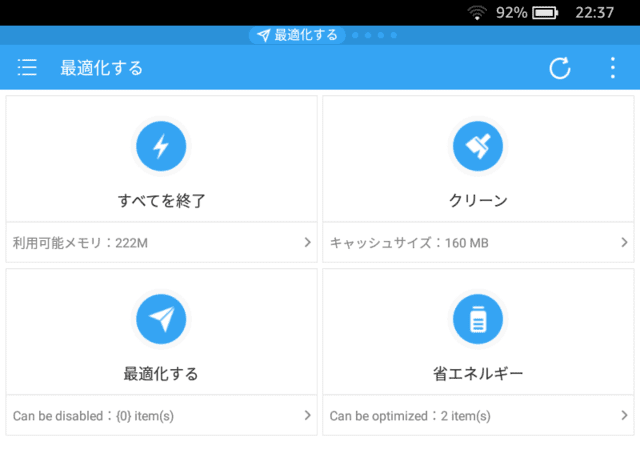
ホーム画面では『すべてを終了』『クリーン』『最適化する』『省エネルギー』の4つの項目がありますが、上部二つ以外の項目は特に機能しないので、スルーで大丈夫です。
基本設定ではSDカードには対応していない為、ニコニコ動画視聴が出来るnicoidといった、外部SDにキャッシュを溜めるタイプのアプリには、キャッシュのクリーンは無効です。
操作方法も至って簡単で、プロセス(タスク)を終了したいのであれば『すべてを終了』、キャッシュを消去したいのであれば『クリーン』をタップするだけ。
押す度に速くなるわけでも無いので、「なんか最近Fireタブレットがモッサリして来たな」と感じた時にだけ使用しましょう。
個人的なデッドラインとしては、キャッシュの蓄積は500MB〜くらい。
それ以上溜まると動作が遅くなるため、消去してしまった方が無難です。
ESタスクマネージャーの注意点
Android端末にはオススメのタスクマネージャーですが、使用環境によっては不具合が出ます。
- Nova Launcherを利用していると却って重くなる
- 常駐アプリまで終了してしまう
仕様上、NovaLaunche等のランチャーアプリやAdGuardなどの常駐アプリとは相性が悪いのが最大のデメリット。
Fireタブレットでランチャーアプリを利用している場合、Launcher Hijackが機能せずデフォルトのホーム画面に戻ってしまう不具合が起きます。
ホームボタンを連打すると大抵は直りますが、一からランチャーアプリを起動するので、少しの間カクつきます。
AdGuard等の広告ブロッキングアプリも同様で、『すべてを終了』をタップすると一度プロセスを停止してしまうため、再度起動が必要な場合があります。
キャッシュのクリーンに関してはこれらの影響はありませんが、外部の常駐アプリを複数起動する方は注意が必要です。
Fireタブレットが重い時はアプリを見直そう
FireタブレットをAndroid化すると、舞い上がって色々な便利アプリをインストールしたくなるものです。
僕も購入した当初はAdGuardやDropBox、持ち歩きもしないのにGoogleMapとか入れていましたが、今では全部消えてます。ただでさえ鈍間なFireタブレットがさらに重くなるからです。
写真等の移行であればDropBoxではなく、標準で付いているAmazonPhotosでも簡単にPCへファイル転送可能なため、メモリの節約が可能です。
少し前まではNova Launcherでホーム画面を変えていましたが、必要性の無さと二重起動で重くなってしまうデメリットから、デフォルトのホーム画面へと戻しています(root化させ出来たら真っ先に変えますが)。
今現在、筆者が利用しているアプリはこんな感じ。

タブレットであればいいな、と思うアプリだけ入れています。
欲を言えばAdGuardを入れたいところですが、保護をOFFにしても裏で動くので消してしまいました。Firefoxであればアドオンで広告ブロックを適用できるので、ブラウザのネットサーフィンはかなり快適です。
購入当初から入っている広告、Silkブラウザ、フリータイムなどのアプリも消し去りたいところですが、root化しないと削除できそうに無いのが残念です……。
ちなみに、どのアプリが悪さをしているのかは『設定』で確認できます。
『設定』→『アプリとゲーム』→『すべてのアプリケーション』→『実行中』
こちらを開くと、どのアプリがどれだけのRAMを使用しているかが一目瞭然。
RAMの空きが300MB以下の場合だと、要注意。あなたのFireタブレットは静かに悲鳴を上げています。
「使用した後にタスクさえ消せば問題無いんじゃない?」
と、前までは安易に考えていた時もあったんですが、プロセスを終了したとしても常駐アプリは不死鳥のように復活するので元を断たないと改善されません。
あとがき
常駐メモリ・キャッシュの消去の他にも、Fireタブレットを高速化させる手法として『swapper & tools』という仮想メモリを作ってくれるアプリが有名ですが、機能しているのか微妙な感じがしたので筆者は消してしまいました。
適度にメモリやキャッシュをクリアすれば、正式なAndroidタブレットやiPadなどと比較したら動作は緩慢かもしれませんが、動画視聴や電子書籍の閲覧、ネットサーフィンなどでは不満なく働いてくれています。
Fireタブレットを買ってから日が浅い方は、その他諸々の高速化設定をまとめていますので、下記記事をご覧ください。

少し前までは、紙じゃないと小説なんか読めねぇよ!派でしたが、Kidleで読むと中々便利ですね。
特に、読めない漢字や聴き慣れない単語などをワンタップで調べられる辞書機能が素晴らしい。Wikipediaからも拾ってくれるのは驚きました。
20年以上前に出版された書籍を読む時は、Fireタブレットを使うとかなり効率が上がっていい感じ。
プライム会員ならホームズとか夏目漱石とか有名どころが無料で読めるので、しらみ潰しに無料で買い漁ってます。
皆様も良いKindleライフを。


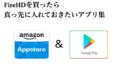
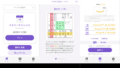
コメント
2019年版最新アプデは入れて設定は出来るし容量は認識してる
最初だけ効果ありそうな雰囲気を見せるものの
起動して居座るものの一向にスワップファイルは出来ずに
長く使うとなぜかシステムメモリの占有が異様に増え続けて
最終的にかえって重く不安定になりますね…
仕様変わって出来なくなってるしマイナス効果があるようですね